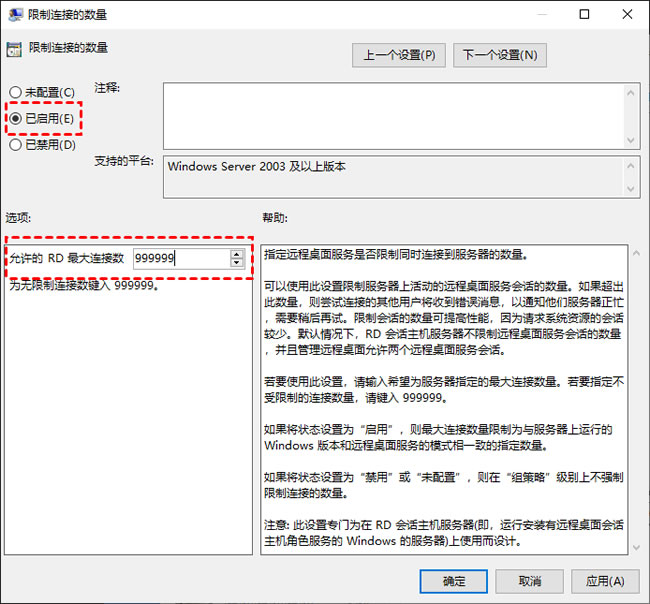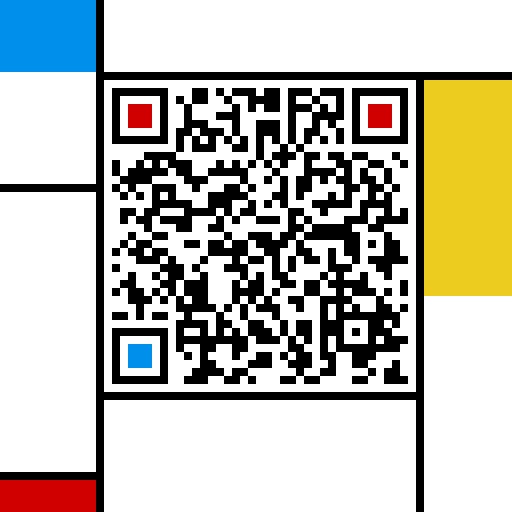“我正在使用远程桌面远程控制我的Windows 10电脑,但是连接了一段时间后远程桌面总是自动断开,这让我很恼火。我看了下各种设置都没问题,可远程桌面自动断开连接这一问题还是存在,有时我在登录后20到30分钟断开连接,有时一连接就断开。我想问下远程桌面自动断开的问题解决办法有哪些?”
1. 按“Win + R”键调用运行对话框,输入“gpedit.msc”并点击“确定”打开注册表编辑器。
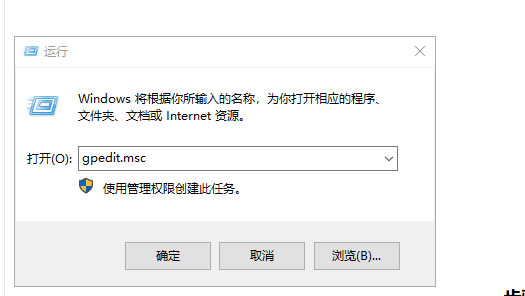
2. 导航至此处:计算机配置 > 管理模板 > Windows 组件 > 远程桌面服务 > 远程桌面会话主机 > 会话时间限制,在右窗格中找到“设置已中断会话的时间限制”和“设置活动但空闲的远程桌面服务会话的时间限制”。
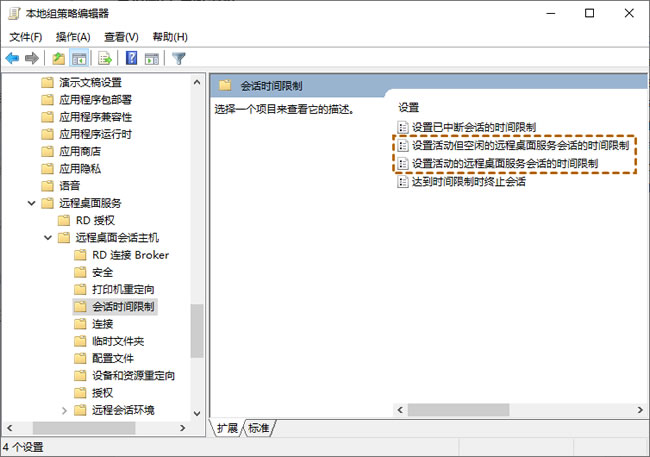
3. 再分别打开“设置已中断会话的时间限制”,“设置活动但空闲的远程桌面服务会话的时间限制”,将它们设置为“已启用”和“从不”。
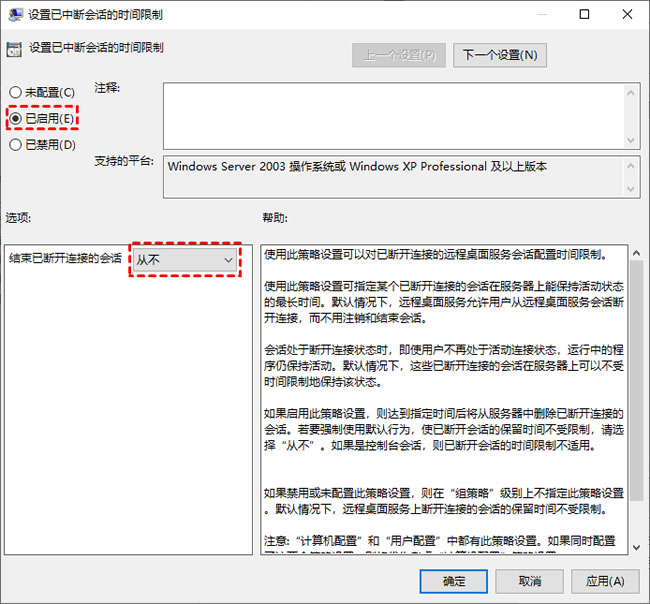
4. 导航至此处:本地计算机策略 > 计算机配置 > 管理模板 > Windows 组件 >远程桌面服务 > 远程桌面会话主机 > 连接,再双击打开“限制连接的数量”。
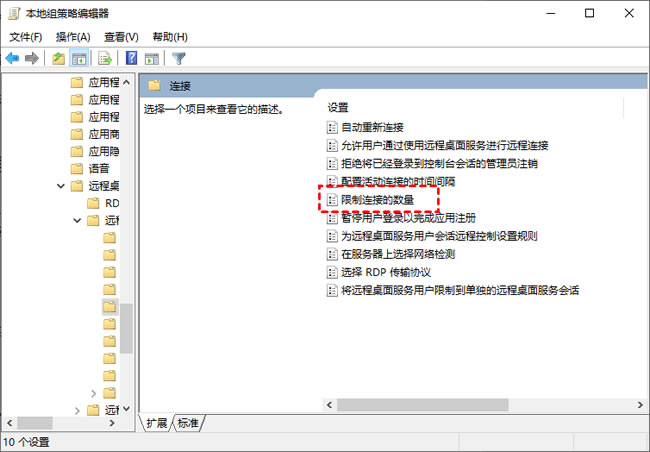
5. 选择“已启用”并在允许的RDP连接数框中输入您要允许的连接数,然后单击“确定”。